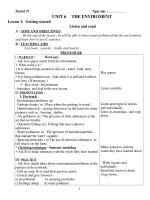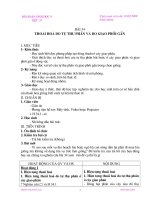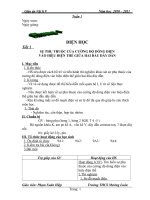Bài soạn GIÁO ÁN TIN 9 KỲ II
Bạn đang xem bản rút gọn của tài liệu. Xem và tải ngay bản đầy đủ của tài liệu tại đây (1.81 MB, 73 trang )
Trờng THCS Dơng Thủy Giáo án: Tin học 9
Ngày dạy: / / 2011. Tại lớp 9A
Ngày dạy: / / 2011. Tại lớp 9 B
Ngày dạy: / / 2011. Tại lớp 9 C
Tiết 37: Bài thực hành 6 - bài trình chiếu ĐầU TIÊN CủA EM
I. Mục tiêu bài học :
1. Kiến thức: Khởi động và kết thúc PowerPoint, nhận biết màn hình làm việc
của PowerPoint.
2. Kĩ năng:
- Biết khởi động và thoát khỏi phần mềm Powerpoint.
- Biết một số chức năng trên màn hình giao diện Powerpoint.
- Biết chọn và chèn, xóa, sao chép, di chuyển một trang chiếu.
- Biết áp dụng đợc những mẫu bố trí có sẵn.
3. Thái độ: Giáo dục thái độ học tập nghiêm túc.
II. Chuẩn bị của giáo viên và học sinh
1. Giáo viên:- Máy tính, máy chiếu, bài soạn, bài trình chiếu mẫu. ...
2. Học sinh: - Vở ghi, tài liệu.
III. Hoạt động dạy- học:
Hoạt động của giáo viên và học sinh Nội dung chính
1.Kiểm tra bài cũ
2.Bài mới
Hoạt động 1 ( 10 phút)
Mục đích yêu cầu
GV: Cho HS đọc thông tin SGK
HS: Đọc thông tin
GV: Nhận định lại
Hoạt động 2 ( 30 phút)
Khởi động và làm quen với PowerPoint
GV: Cho HS đọc đầu bài 1
HS: Đọc thông tin
GV: Nhấn mạnh những kiến thức trọng
tâm để học sinh vận dụng vào bài tập.
HS : Chú ý lắng nghe
1. Mục đích yêu cầu
- Khởi động Microsoft PowerPoint.
- Chèn thêm trang chiếu mới.
- Thay đổi mẫu bố trí nội dung cho
trang chiếu.
2. Nội dung
Bài 1. Khởi động và làm quen với
PowerPoint
1. Khởi động PowerPoint bằng một trong
hai cách sau:
Chọn lệnh Start All Programs
Microsoft PowerPoint
Nháy đúp biểu tợng trên màn hình
nền.
2. Liệt kê các điểm giống và khác nhau
giữa màn hình Word với màn hình
PowerPoint.
3. Mở các bảng chọn và quan sát các lệnh
trong các bảng chọn đó.
Giáo viên: Hồ Văn Tâm
1
Trờng THCS Dơng Thủy Giáo án: Tin học 9
Hoạt động của giáo viên và học sinh Nội dung chính
GV : Tổ chức HS thực hành trên máy làm
bài tập 1
HS : Thực hành trên máy 30 phút
GV : Kiểm tra việc thực hiện bài 1 và cho
điểm HS
HS: Lắng nghe và ghi nhớ
GV làm mẫu cho HS quan sát một lần.
HS : Quan sát, làm lại
3. Củng cố ( 3 phút)
GV: Tóm tắt kiến thức trọng tâm đã học
GV: Nhận xét giờ thực hành, rút kinh
nghiệm giờ sau
HS: Chú ý, rút kinh nghiệm
4. Chèn thêm một vài trang chiếu mới
(cha cần nhập nội dung cho các trang
chiếu).
Để thêm trang chiếu mới, chọn lệnh
Insert New Slide.
Nếu muốn áp dụng mẫu bố trí nội dung
lệnh FormatSlide Layout
5. Chọn trang chiếu: Để làm việc với
trang chiếu (xoá, sao chép, di chuyển
6. Nháy vào biểu tợng của từng trang
chiếu
7. Nháy lần lợt các nút và ở góc dới,
bên trái cửa sổ
8. Để thoát khỏi PowerPoint, chọn File
Exit hoặc nháy nút .
4. Hớng dẫn học ở nhà ( 2 phút)
- Thực hiện lại nôi dung bài thực hành nếu có điều kiện.
- Xem trớc nội dung thực hành bài 2 và bài 3 của bài thực hành 6.
Giáo viên: Hồ Văn Tâm
2
Trờng THCS Dơng Thủy Giáo án: Tin học 9
Ngày dạy: / / 2011. Tại lớp 9A
Ngày dạy: / / 2011. Tại lớp 9B
Ngày dạy: / / 2011. Tại lớp 9C
Tiết 38: Bài thực hành 6 - bài trình chiếu ĐầU TIÊN CủA EM (Tiếp)
I. Mục tiêu bài học :
1. Kiến thức:
- Tạo thêm đợc trang chiếu mới, nhập nội dung dạng văn bản trên trang chiếu
và hiển thị bài trình chiếu trong các chế độ hiển thị khác nhau.
- Tạo đợc bài trình chiếu gồm vài trang chiếu đơn giản
2. Kĩ năng:
- Thực hiện thành thạo nhập nội dung vào trang chiếu.
- áp dụng các mẫu bố trí có sẵn quan sát và nhận xét.
- Biết trình chiếu các nội dung đã nhập lên toàn bộ màn hình.
3. Thái độ: Giáo dục thái độ học tập nghiêm túc, rèn luyện tính thẩm mĩ.
II. Chuẩn bị của giáo viên và học sinh
1. Giáo viên:- Máy tính, máy chiếu, bài soạn, bài trình chiếu mẫu. ...
2. Học sinh: - Vở ghi, tài liệu.
III. Hoạt động dạy- học:
Hoạt động của giáo viên và học sinh Nội dung chính
1.Kiểm tra bài cũ
2.Bài mới
Hoạt động 1 ( 30 phút)
Khởi động và làm quen với PowerPoint
GV: Cho HS đọc đầu bài 2
HS: Đọc thông tin
GV: Nhấn mạnh những kiến thức trọng
tâm để học sinh vận dụng vào bài tập.
HS : Chú ý lắng nghe
2. Nội dung
Bài 1. Khởi động và làm quen với
PowerPoint
Bài 2. Nhập nội dung cho bài trình
chiếu
1. Nhập các nội dung sau đây vào các
trang chiếu:
Trang 1 (trang tiêu đề): Hà Nội
Trang 2: Nội dung
Vị trí địa lí
Lịch sử
Danh thắng
Văn hoá
Quá trình phát triển
Giáo viên: Hồ Văn Tâm
3
Trờng THCS Dơng Thủy Giáo án: Tin học 9
Hoạt động của giáo viên và học sinh Nội dung chính
GV : Tổ chức HS thực hành trên máy làm
bài tập 2
HS : Thực hành trên máy 30 phút
GV : Kiểm tra việc thực hiện bài 2 và cho
điểm HS
HS: Lắng nghe và ghi nhớ
GV Làm mẫu cho HS quan sát một lần.
HS : Quan sát, làm lại
Hoạt động 2 ( 10 phút)
Trình chiếu
GV: Cho HS tự tìm hiểu bài tập 3 và thực
hành bài tập 3
HS: Tự tìm hiểu thông tin và thực hành
? Bài 3 thực hiện công việc gì. Em hãy
thực hiện thao tác đó
GV: Quan sát nhận xét
3. Củng cố ( 3 phút)
GV: Tóm tắt kiến thức trọng tâm đã học
GV: Nhận xét giờ thực hành, rút kinh
Trang 3: Vị trí địa lí
Nằm ở miền Bắc Việt Nam
Trên bờ sông Hồng
Kết quả nhập nội dung cho các trang
chiếu tơng tự nh hình 69.
2. Lu bài trình chiếu: Để lu kết quả làm
việc, chọn File Save hoặc nháy nút lệnh
Save . Các tệp trình chiếu do
PowerPoint tạo ra có phần mở rộng là ppt.
Lu bài trình chiếu đợc soạn ở trên với tên
Ha Noi.
3. áp dụng các mẫu bố trí khác nhau
cho từng trang chiếu và quan sát sự thay
đổi cách bố trí nội dung trên các trang
chiếu.
4. Lần lợt nháy các nút và để hiển
thị bài trình chiếu trong chế độ soạn thảo
và chế độ sắp xếp. Quan sát sự thay đổi
của màn hình làm việc.
Bài 3. Trình chiếu
Nháy chọn trang chiếu đầu tiên và nháy
nút ở góc trái, phía dới màn hình (hoặc
chọn lệnh Slide Show View) để
chuyển sang chế độ trình chiếu. Nháy
chuột hoặc sử dụng các phím mũi tên để
lần lợt trình chiếu hết các trang chiếu.
Cuối cùng, thoát khỏi PowerPoint nhng
không lu các thay đổi.
Giáo viên: Hồ Văn Tâm
4
Trờng THCS Dơng Thủy Giáo án: Tin học 9
Hoạt động của giáo viên và học sinh Nội dung chính
nghiệm giờ sau
HS: Chú ý, rút kinh nghiệm
4. Hớng dẫn học ở nhà ( 2 phút)
- Thực hiện lại nội dung bài thực hành nếu có điều kiện.
- Xem trớc bài 10: Màu sắc trên trang chiếu.
Ngày dạy: / / 2011. Tại lớp 9A
Ngày dạy: / / 2011. Tại lớp 9B
Ngày dạy: / / 2011. Tại lớp 9C
Tiết 39 - Bài 10 - Màu sắc trên trang chiếu
I. Mục tiêu bài học :
1. Kiến thức:
- Vai trò của màu nền trang chiếu và cách tạo màu nền cho các trang chiếu.
- Cách định dạng nội dung văn bản trên trang chiếu.
2. Kĩ năng:
- Định dạng đợc trang trình chiếu
3. Thái độ: Giáo dục thái độ học tập nghiêm túc, rèn luyện tính thẩm mĩ.
II. Chuẩn bị của giáo viên và học sinh
1. Giáo viên:- Máy tính, máy chiếu, bài soạn, bài trình chiếu mẫu. ...
2. Học sinh: - Vở ghi, tài liệu.
III. Hoạt động dạy- học:
Hoạt động của giáo viên, học sinh Nội dung chính
1.Kiểm tra bài cũ
2.Bài mới
Hoạt động 1 ( 15 phút)
Màu nền trang chiếu
GV: Cho HS xem 4 màu nền khác nhau:
HS: quan sát
GV: Em có nhận xét gì về 4 dạng nền
trên.
HS:Trả lời
GV: Giải thích việc chọn màu nền sao
cho phù hợp với nội dung của bài trình
1. Màu nền trang chiếu:
Với phần mềm trình chiếu PowerPoint, để tạo
màu nền cho một trang chiếu, ta thực hiện:
1. Chọn trang chiếu trong ngăn bên trái
(ngăn Slide).
2. Chọn lệnh Format
Background.
3. Nháy mũi tên và chọn màu thích hợp
(h. 71).
4. Nháy nút Apply trên hộp thoại.
Giáo viên: Hồ Văn Tâm
5
Trờng THCS Dơng Thủy Giáo án: Tin học 9
Hoạt động của giáo viên, học sinh Nội dung chính
chiếu.
HS: lắng nghe
GV: Với phần mềm trình chiếu
PowerPoint, để tạo màu nền cho một
trang chiếu, ta thực hiện thao tác nh thế
nào?
HS: Trả lời
GV: trình bày cách chọn màu nền cho
từng trang trực tiếp trên máy tính cho HS
quan sát.
? Em hãy lên thực hiện thao tác chọn
màu nền cho trang chiếu trên máy để các
bạn cùng quan sát
HS: nhắc lại các thao tác thực hiện và tự
ghi nội dung vào vở.
GV: Lu ý HS Nếu nháy nút Apply to All
trong bớc 4 ở trên, màu nền sẽ đợc áp
dụng cho toàn bộ bài chiếu.
L u ý : (sgk)
Hoạt động 2 (20 phút)
Định dạng nội dung văn bản
GV: Cho HS quan sát một số văn bản
trên trang chiếu.
HS: Quan sát
GV: Một số khả năng định dạng văn bản
mà các em quan sát đợc?
HS: Trả lời
GV: liên hệ đến các định dạng của chơng
trình sọan thảo MS Word đã học ở lớp 6.
Để thực hiện định dạng, ta thực hiện thao
tác nào?
HS: Trả lời
GV: Minh họa các thao tác định dạng
dựa trên các nút lệnh trên thanh công cụ.
HS: Quan sát
GV: Có thể hớng dẫn HS thao tác làm
xuất hiện thanh công cụ định dạng
2. Định dạng nội dung văn bản:
- Một số khả năng định dạng văn bản gồm:
Chọn phông chữ, cỡ chữ, kiểu chữ và
màu chữ.
Căn lề (căn trái, căn phải, căn giữa
trong khung chứa).
Tạo các danh sách dạng liệt kê.
- Thao tác định dạng
Chọn phần văn bản cần định
dạng
Sử dụng các nút lệnh trên
thanh công cụ định dạng
(formatting).
Giáo viên: Hồ Văn Tâm
6
Trờng THCS Dơng Thủy Giáo án: Tin học 9
Hoạt động của giáo viên, học sinh Nội dung chính
(Formatting)
GV: Lu ý HS đến việc chọn màu chữ và
cỡ chữ.
3. Củng cố ( 3 phút)
- Nêu các bớc tạo màu nên trên trang
chiếu?
- Trong chơng trình trình chiếu nội dung
văn bản có định dạng đợc không? Định
dạng có giống với chơng trình soạn thảo
văn bản MS Word không?
4. Hớng dẫn học ở nhà ( 2 phút)
- Học lại bài cũ và đọc trớc phần 3,4 tiếp theo
- Về nhà học bài và làm bài 1, 2, 3 SGK/95
Ngày dạy: / / 2011. Tại lớp 9A
Ngày dạy: / / 2011. Tại lớp 9B
Ngày dạy: / / 2011. Tại lớp 9C
Tiết 40 - Bài 10 - Màu sắc trên trang chiếu (Tiếp)
I. Mục tiêu bài học :
1. Kiến thức:
- Tác dụng của mẫu bài trình chiếu và cách áp dụng bài trình chiếu có sẵn.
- Các bớc cơ bản để tạo nội dung cho bài trình chiếu.
2. Kĩ năng:
Tạo đợc trang trình chiếu đơn giản.
3. Thái độ: Giáo dục thái độ học tập nghiêm túc, rèn luyện tính thẩm mĩ.
II. Chuẩn bị của giáo viên và học sinh
1. Giáo viên:- Máy tính, máy chiếu, bài soạn, bài trình chiếu mẫu. ...
2. Học sinh: - Vở ghi, tài liệu.
III. Hoạt động dạy- học:
Hoạt động của giáo viên, học sinh Nội dung chính
1.Kiểm tra bài cũ
? Nêu tác dụng của màu nền trên trang
chiếu và định dạng văn bản trong một bài
trình chiếu?
? Hãy so sánh khả năng định dạng văn
bản của Power point và Word rồi cho
nhận xét?
2.Bài mới
Giáo viên: Hồ Văn Tâm
7
Trờng THCS Dơng Thủy Giáo án: Tin học 9
Hoạt động của giáo viên, học sinh Nội dung chính
Hoạt động 3 ( 15phút)
Sử dụng mẫu bài trình chiếu.
GV: Giới thiệu dẫn dắt vào hoạt động 3
? Tác dụng của mẫu bài trình chiếu
HS: Giúp ngừơi dùng dễ dàng tạo các bài
trình chiếu hấp dẫn. Sử dụng các mẫu đó,
ta chỉ cần nhập nội dung cho các trang
chiếu, nhờ thế tiết kiệm đợc thời gian và
công sức.
GV: cho HS quan sát một số các mẫu bài
trình chiếu trong Powerpoint
design templat:
HS :Quan sát
? Trình bày cách sử dụng các mẫu có sẵn
này.
HS: trả lời
GV: yêu cầu 1 số HS lên thực hiện thao
tác chọn mẫu trình chiếu có sẵn.
HS: thực hành trên máy.
3. Sử dụng mẫu bài trình chiếu:
- Các bớc thực hiện:
B1: Nháy nút Design trên thanh công
cụ.
B2: Nháy nút mũi tên bên phải mẫu.
B3: Nháy Apply to Selected Slides để áp
dụng mẫu cho các trang chiếu đã chọn hoặc
Apply to All Slides để áp dụng cho mọi trang
chiếu (h. 75).
Hoạt động 4 ( 25 phút)
Các bớc tạo bài trình chiếu.
GV: yêu cầu các nhóm thảo luận:
? Việc tạo bài trình chiếu thừơng đợc
thực hiện theo thứ tự các bứoc nh thế nào
? Trong mỗi bớc cần thực hiện những
công việc nào
HS: Các nhóm hoạt động thảo luận
GV: Đại diện mỗi nhóm trình bày kết
quả bài thảo luận của nhóm mình
HS: đại diện các nhóm trình bày
GV: Có thể đặt ra các câu hỏi để học sinh
4. Các bớc tạo bài trình chiếu:
a) Chuẩn bị nội dung cho bài trình chiếu.
b) Chọn màu hoặc hình ảnh nền cho trang
chiếu.
c) Nhập và định dạng nội dung văn bản.
d) Thêm các hình ảnh minh hoạ.
e) Tạo các hiệu ứng động.
f) Trình chiếu kiểm tra, chỉnh sửa và lu bài
trình chiếu.
Giáo viên: Hồ Văn Tâm
8
Trờng THCS Dơng Thủy Giáo án: Tin học 9
Hoạt động của giáo viên, học sinh Nội dung chính
có thể trả lời vào nội dung của bài:
? Đâu là công việc quan trọng nhất khi
xây dựng bài trình chiếu.
HS: Công việc quan trọng nhất khi xây
dựng bài trình chiếu là chuẩn bị nội dung
cho bài trình chiếu.
GV: Nội dung của bài trình chiếu bao
gồm những nội dung nào
HS: gồm những nội dung dạng văn bản,
hình ảnh, biểu đồ, tệp âm thanh, đoạn
phim,..
GV: Nội dung văn bản trên các trang
chiếu có vai trò nh thế nào?
HS: Nội dung văn bản trên các trang
chiếu có vai trò nh dàn ý của một bài
văn.
GV: Khi chọn màu hoặc hình ảnh cho
trang chiếu cần lu ý điều gì ?
HS: cần lựa chọn các bố trí trang thích
hợp và nhập nội dung. Màu chữ ngầm
định là màu đen. Nên thay đổi màu chữ
và cỡ chữ sao cho nội dung văn bản nổi
bật trên màu nền và dễ đọc.
GV: Việc chèn các hình ảnh cần thiết vào
các trang chiếu để minh hoạ nội dung
nên đợc thực hiện trong bớc này. Ngoài
ra còn có thể chèn các tệp âm thanh hoặc
đoạn phim để minh hoạ nội dung hoặc
làm cho hoạt động trình chiếu thêm sinh
động.
GV: Tùy theo yêu cầu, có thể bỏ qua
hoặc kết hợp một số bứơc trong các bớc
nói trên.
3. Củng cố ( 3 phút)
GV : Tóm tắt kiên thức trọng tâm đã dạy
Trả lời bài tập 6 SGK tr95
HS : Trả lời
GV : Thực hiện trên máy một số thao tác
4. Hớng dẫn học ở nhà ( 2 phút)
Về nhà học bài và trả lời các câu hỏi SGK/95 (dựa vào nội dung của bài học
và SGK).
Chuẩn bị B ài thực hành 7 : Thêm màu sắc cho bài trình chiếu.
Giáo viên: Hồ Văn Tâm
9
Trờng THCS Dơng Thủy Giáo án: Tin học 9
Ngày dạy: / / 2011. Tại lớp 9A
Ngày dạy: / / 2011. Tại lớp 9B
Ngày dạy: / / 2011. Tại lớp 9C
Tiết 41- Bài thực hành 7 - THÊM MàU SắC CHO BàI trình chiếu
I. Mục tiêu bài học:
1. Kiến thức:
- Tạo đợc mầu nền hoặc ảnh nền cho các trang chiếu
2. Kĩ năng:
- Tạo đợc màu nền (hoặc ảnh nền) cho các trang chiếu.
- áp dụng đợc các mẫu bài trình chiếu có sẵn.
3.Thái độ: Giáo dục thái độ học tập nghiêm túc, tính thẩm mỹ.
II. Chuẩn bị của giáo viên và học sinh
1. Giáo viên:Bài soạn, SGK, Máy tính, Tài liệu.
2. Học sinh: Vở ghi, SGK.
III.Tiến trình lên lớp:
Hoạt động của GV và HS Nội dung
Giáo viên: Hồ Văn Tâm
10
Trờng THCS Dơng Thủy Giáo án: Tin học 9
1.Kiểm tra bài cũ (Không)
2.Bài mới
Hoạt động 1 (5 phút)
Mục đích, yêu cầu
GV : Cho 2 học sinh đọc thông tin SGK
HS : Đọc thông tin
GV : Kết luận
Hoạt động 2 ( 20 phút)
Bài 1:Tạo màu nền cho trang chiếu
GV: Nhấn mạnh những kiến thức trọng
tâm để học sinh vận dụng vào bài tập.
GV : Phổ biến nội dung yêu cầu chung
trong tiết thực hành .
HS: Lắng nghe và ghi nhớ
GV: Làm mẫu cho HS quan sát một lần.
HS: Quan sát
GV: Tổ chức chia nhóm các nhóm vào
các máy.
HS: ổn định vào máy
HS: Thực hành bài 1 trong 15 phút
GV: Quan sát và hớng dẫn.
1. Mục đích, yêu cầu
- Tạo đợc mầu nền hoặc ảnh nền cho các
trang chiếu
- Tạo đợc màu nền (hoặc ảnh nền) cho
các trang chiếu.
- áp dụng đợc các mẫu bài trình chiếu có
sẵn.
2. Nội dung
Bài 1. Tạo màu nền cho trang chiếu
1. Khởi động phần mềm trình chiếu
PowerPoint.
2. Hãy áp dụng các thao tác tạo màu nền
trang chiếu đã biết trong Bài 10 để có
các
trang chiếu với các màu nền tơng tự nh
hình dới đây.
Yêu cầu: Trang chiếu thứ nhất có màu
nền đơn sắc, trang chiếu thứ hai có màu
chuyển từ hai màu, nền của trang chiếu
thứ ba là mẫu có sẵn, còn nền của trang
chiếu thứ t là một ảnh có sẵn.
Em có thể lu kết quả với tên tuỳ ý.
Lu ý khi chọn màu nền hoặc ảnh nền
cho trang chiếu:
Nếu màu nền muốn chọn không có sẵn
trên hộp thoại Background (h. 71), ta có
thể:
Nháy More Color để hiển thị hộp thoại
Color và chọn màu thích hợp (h. 79a).
Nháy Fill Effects để hiển thị hộp thoại
Fill Effects và chọn hai màu, chọn cách
chuyển màu thích hợp (h. 79b).
Nháy mở trang Picture trên hộp thoại Fill
Effects và chọn hình ảnh có sẵn để làm
nền cho trang chiếu (h. 79c).
Giáo viên: Hồ Văn Tâm
11
Trờng THCS Dơng Thủy Giáo án: Tin học 9
Hoạt động 2 ( 20 phút)
áp dụng mẫu bài trình chiếu
GV: Cho HS tìm hiểu nội dung thực
hành bài tập 2
HS: Chú ý
GV: Tổ chức chia nhóm
vào các máy.
HS: ổn định vào máy
HS: Thực hành bài 1 trong 15 phút
GV: Quan sát và hớng dẫn.
3. Củng cố (3 phút)
GV: Nhận xét tiết thực hành, rút kinh
nghiệm
HS: Rút kinh nghiệm
a) b) c)
Bài 2. áp dụng mẫu bài trình chiếu
Tạo bài trình chiếu mới bằng lệnh
FileNew và nháy Blank Presentation
trong ngăn bên phải. Tạo thêm ít nhất hai
trang chiếu mới (cùng với trang đầu tiên
là trang tiêu đề) và nhập nội dung thích
hợp theo ý em cho các trang chiếu.
Nháy nút Design trên thanh công cụ
và chọn một mẫu tuỳ ý ở ngăn bên phải
cửa sổ để áp dụng cho bài trình chiếu.
Hãy cho nhận xét về:
4. Hớng dẫn học ở nhà (2 phút)
HS về nhà thực hiện bài thực hành 1,2 . Đọc trớc bài thực hành 3
Ngày dạy: / / 2011. Tại lớp 9A
Ngày dạy: / / 2011. Tại lớp 9B
Ngày dạy: / / 2011. Tại lớp 9C
Tiết 42- Bài thực hành 7 - THÊM MàU SắC CHO BàI trình chiếu (tiếp)
I. Mục tiêu bài học:
1. Kiến thức:
- Tạo đợc mầu nền hoặc ảnh nền cho các trang chiếu
2. Kĩ năng:
- Tạo đợc màu nền (hoặc ảnh nền) cho các trang chiếu.
- áp dụng đợc các mẫu bài trình chiếu có sẵn.
3.Thái độ: Giáo dục thái độ học tập nghiêm túc, tính thẩm mỹ.
II. Chuẩn bị của giáo viên và học sinh
1. Giáo viên:Bài soạn, SGK, Máy tính, Tài liệu.
Giáo viên: Hồ Văn Tâm
12
Trờng THCS Dơng Thủy Giáo án: Tin học 9
2. Học sinh: Vở ghi, SGK.
III.Tiến trình lên lớp:
Hoạt động của GV và HS Nội dung
1.Kiểm tra bài cũ (Không)
2.Bài mới
Hoạt động 2 ( 23 phút)
Bài 3 -Thêm màu nền cho bài trình
chiếu có sẵn và định dạng văn bản
GV: Nhấn mạnh những kiến thức trọng
tâm để học sinh vận dụng vào bài tập 3.
GV : Phổ biến nội dung yêu cầu chung
trong tiết thực hành .
HS: Lắng nghe và ghi nhớ
GV: Làm mẫu cho HS quan sát một lần.
GV: Tổ chức chia nhóm vào các máy.
HS: ổn định vào máy
HS: Thực hành bài 1 trong 15 phút
GV: Quan sát và hớng dẫn.
Hoạt động 3 (20 phút)
Luyện tập
GV: Tổ chức Hs thực hiện lại 3 bài tập
HS: Thực hiện lại 3 bài tập
3. Củng cố (3 phút)
GV: Nhận xét tiết thực hành, rút kinh
nghiêm
HS: Rút kinh nghiệm
1. Mục đích, yêu cầu
2. Nội dung
Bài 1. Tạo màu nền cho trang chiếu
Bài 2. áp dụng mẫu bài trình chiếu
Bài 3. Thêm màu nền cho bài trình
chiếu có sẵn và định dạng văn bản
Mở bài trình chiếu em đã lu với tên Ha
Noi trong Bài thực hành 6.
Sử dụng màu chuyển từ hai màu để làm
màu nền cho các trang chiếu (hoặc áp
dụng mẫu bài trình chiếu có màu nền
thích hợp).
Thực hiện các thao tác định dạng văn
bản đã biết để đặt lại phông chữ, cỡ chữ
và màu chữ, đồng thời thay đổi vị trí
khung văn bản của trang tiêu đề để có
kết quả tơng tự nh hình 80.
Yêu cầu: Nội dung văn bản trên các
trang chiếu đợc định dạng sao cho:
Cỡ chữ trên trang tiêu đề lớn hơn trên
các trang nội dung, màu sắc có thể khác.
Tiêu đề và nội dung trên các trang khác
nhau có phông chữ, cỡ chữ và màu chữ
giống nhau.
Màu chữ, phông chữ, cỡ chữ đợc chọn
sao cho nổi bật và dễ đọc trên hình ảnh
nền.
Lu ý khi chỉnh sửa khung văn bản:
Giống nh khi soạn thảo văn bản, trớc khi
định dạng một phần văn bản, em cần
Giáo viên: Hồ Văn Tâm
13
Trờng THCS Dơng Thủy Giáo án: Tin học 9
chọn phần nội dung đó. Để định dạng
toàn bộ nội dung trong một khung chứa.
Với trang chiếu áp dụng mẫu bố trí, các
khung chứa đợc tạo sẵn với kích thớc và
vị trí ngầm định trên trang chiếu. Có thể
di chuyển khung chứa bằng cách chọn
khung chứa (cùng văn bản trong đó) và
kéo thả đến vị trí mới.
Nếu đa con trỏ chuột lên các nút tròn
trên biên khung chứa, con trỏ chuột sẽ có
dạng mũi tên hai chiều (h. 82) và ta có
thể kéo thả chuột để
thay đổi kích thớc của khung chứa.
4. Hớng dẫn học ở nhà (2 phút)
HS về nhà thực hiện bài thực hành 1,2,3 . Đọc trớc bài 11: Thêm hình ảnh vào trang
chiếu.
Ngày dạy: / / 2011. Tại lớp 9A
Ngày dạy: / / 2011. Tại lớp 9B
Ngày dạy: / / 2011. Tại lớp 9C
Tiết 43- Bài 11 - THÊM hình ảnh vào trang chiếu
I. Mục tiêu bài học:
1. Kiến thức:
- Biết đợc vai trò của hình ảnh và các đối tợng khác trên trang chiếu và cách
chèn các đối tợng đó vào trang chiếu.
- Biết đợc một số thao tác cơ bản để xử lý các đối tợng đợc chèn vào trang
chiếu nh thay đổi vị trí, kích thớc của đối tợng.
2. Kĩ năng:
Giáo viên: Hồ Văn Tâm
14
Trờng THCS Dơng Thủy Giáo án: Tin học 9
- Thực hiện chèn hình ảnh và một số thao tác cơ bản để xử lý các đối tợng đợc
chèn vào trang chiếu nh thay đổi vị trí, kích thớc của đối tợng
3.Thái độ: Giáo dục thái độ học tập nghiêm túc.
II. Chuẩn bị của giáo viên và học sinh
1. Giáo viên:Bài soạn, SGK, Máy tính, Tài liệu.
2. Học sinh: Vở ghi, SGK.
III.Tiến trình lên lớp:
Hoạt động của GV và HS Nội dung
1.Kiểm tra bài cũ (Không)
2.Bài mới
Hoạt động 2 ( 20 phút)
Hình ảnh và các đối tợng khác trên
trang chiếu.
GV: Cho HS quan sát hình 8.3 SGK.
Hình ảnh là dạng thông tin trực quan và
gây ấn tợng cho ngời xem. hình ảnh th-
ờng để minh họa cho nội dung văn bản.
Trong chơng trình soạn thảo văn bản, em
chèn hình ảnh minh họa nh thế nào?
HS: Nhớ lại và nêu thao tác.
GV: Tơng tự, việc chèn hình ảnh vào
trang chiếu trong Power Point có thao
tác nh trong hình 84, SGK (Treo hình và
đa ra các bớc chèn hình ảnh).
Cũng nh chơng trình soạn thảo văn bản,
ta có thể thực hiện chèn hình ảnh bằng
cách dụng lệnh copy và Paste.
Hoạt động 2 (20 phút)
Thay đổi vị trí và kích thớc hình ảnh
GV: Khi chèn hình ảnh vào văn bản, vị
trí hình ảnh nằm ở đâu?
HS: ....Chèn vào vị trí con trỏ soạn thảo.
GV: Các hình ảnh trong phần mềm trình
chiếu thờng đợc chèn vào vị trí không cố
định của trang chiếu. Để đợc theo ý
muốn, ta thờng phải thay đổi vị trí và
kích thớc của chúng.
Vậy theo em, muốn thay đổi vị trí kích
thớc các hình ảnh ta phải làm gì?
HS: Thảo luận nhóm để tìm cách giải
1. Hình ảnh và các đối tợng khác trên
trang chiếu
Có thể chèn các đối tợng sau đây vào
trang chiếu:
Hình ảnh
Tệp âm thanh;
Đoạn phim;
Bảng và biểu đồ,...
Các bớc chèn hình ảnh:
Chọn trang chiếu cần chèn hình ảnh vào.
Chọn lệnh Insert PictureFrom File.
Hộp thoại Insert Picture xuất hiện (h.
84).
Chọn th mục lu tệp hình ảnh trong ô
Look in.
Nháy chọn tệp đồ hoạ cần thiết và nháy
Insert.
L u ý . Ngoài cách trên, ta còn có thể chèn
hình ảnh vào trang chiếu bằng các lệnh
quen thuộc Copy và Paste.
2. Thay đổi vị trí và kích thớc hình
ảnh
Muốn xử lý các hình ảnh, trớc hết ta phải
chọn chúng.
Hình ảnh đợc chọn có đờng viền bao
quanh cùng với các nút tròn nhỏ nằm
trên đờng viền đó
Giáo viên: Hồ Văn Tâm
15
Trờng THCS Dơng Thủy Giáo án: Tin học 9
quyết. Đại diện nhóm trả lời.
GV: Giới thiệu hình 86, SGK, cho HS
phán đoán qua quan sát hình.
Kéo thả nút tròn nhỏ nằm ở chiều ngang
hoặc chiều đứng thì kích thớc của cạnh
nào thay đổi?
Kéo thả nút tròn nhỏ nằm ở góc thì kích
thớc hình thay đổi nh thế nào?
HS: Trả lời.
3. Củng cố (3 phút)
GV: Tóm tắt kiên thức trọng tâm đã học.
GV: Cho HS trả lời câu hỏi1,2 SGk tr104
HS: Trả lời
Thay đổi vị trí:
Chọn hình ảnh.
Đa con trỏ chuột lên trên hình ảnh và
kéo thả để di chuyển đến vị trí khác.
Thay đổi kích thớc:
Chọn hình ảnh.
Đa con trỏ chuột lên trên nút tròn nhỏ
nằm giữa cạnh viền của hình ảnh và kéo
thả để tăng hoặc giảm kích thớc chiều
ngang (hoặc chiều đứng) của hình ảnh.
4. Hớng dẫn học ở nhà (2 phút)
HS về nhà học bài cũ trả lời các câu hỏi 1,2 SGK. Thực hiện các thao tác chèn hình
hành, điều chỉnh hình ảnh.
Đọc trớc tiếp phần 2 và 3.
Ngày dạy: / / 2011. Tại lớp 9A
Ngày dạy: / / 2011. Tại lớp 9B
Ngày dạy: / / 2011. Tại lớp 9C
Tiết 44 - Bài 11 - THÊM hình ảnh vào trang chiếu (tiếp)
I. Mục tiêu bài học:
1. Kiến thức:
- Biết đợc một số thao tác cơ bản để xử lý các đối tợng đợc chèn vào trang
chiếu nh thay đổi vị trí, kích thớc của đối tợng.
- Biết làm việc với bài trình chiếu trong chế độ sắp xếp.
2. Kĩ năng:
Giáo viên: Hồ Văn Tâm
16
Trờng THCS Dơng Thủy Giáo án: Tin học 9
- Thực hiện các thao tác sao chéo và di chuyển trang chiếu.
3.Thái độ: Giáo dục thái độ học tập nghiêm túc.
II. Chuẩn bị của giáo viên và học sinh
1. Giáo viên:Bài soạn, SGK, Máy tính, Tài liệu.
2. Học sinh: Vở ghi, SGK.
III.Tiến trình lên lớp:
Hoạt động của GV và HS Nội dung
1.Kiểm tra bài cũ (Không)
2.Bài mới
Hoạt động 2 ( 10 phút)
Thay đổi vị trí và kích thớc hình ảnh
GV: Theo em một trang chiếu có thể
chèn bao nhiêu hình ảnh?
HS: Suy nghĩ trả lời.
GV: Một trang chiếu nếu chèn nhiều
hình ảnh có thể thấy xảy ra hiện tợng
hình ảnh chèn vào sau sẽ che lấp hoàn
toàn hoặc một phần hình ảnh khác đã có
sẵn. Kể cả nội dung trong khung văn
bản.
GV: Để đợc nh hình 87, SGK, ta phải
làm nh thế nào?
GV: Hớng dẫn học sinh thay đổi thứ tự
xuất hiện của các hình ảnh mà không
cần thay đổi vị trí của chúng.
Treo hình 88, SGK và nêu thao tác.
Hoạt động 3 (25 phút)
Sao chép và di chuyển trang chiếu.
GV: một bài trình chiếu thơng gồm
nhiều trang chiếu. Khi tạo bài trình chiếu
không phải lúc nào trang chiếu cũng đợc
thêm vào đúng theo thứ tự trình bày. Vì
thế cần sao chép, di chuyển trang chiếu.
Ta nên sao chép, di chuyển các trong
chiếu trong chế độ sắp xếp.
GV: Giới thiệu chế dộ sắp xếp qua hình
89, SGK.
GV: Yêu cầu HS nêu lại cách sao chép,
di chuyển trong soạn thảo văn bản, từ đó
liên hệ sang thao tác tơng ứng với trang
chiếu.
GV: Ngoài ra giống nh soạn thảo văn
2. Thay đổi vị trí và kích thớc hình
ảnh
c) Thay đổi thứ tự của hình ảnh
Chọn hình ảnh cần chuyển lên lớp trên
(hoặc đa xuống lớp dới).
Nháy nút phải chuột lên hình ảnh để mở
bảng chọn tắt.
Nháy vào Order rồi chọn Bring to Front
để chuyển hình ảnh lên trên hoặc Send
to Back để đa xuống dới.
3. Sao chép và di chuyển trang chiếu
Để chuyển sang chế độ sắp xếp bằng
cách nháy nút ở góc trái, bên d-
ới cửa sổ.
Trong chế độ sắp xếp ta có thể thực hiện
các thao tác sau với trang chiếu:
Chọn trang chiếu: Nháy chuột trên trang
chiếu cần chọn. Nếu muốn chọn đồng
thời nhiều trang chiếu, cần nhấn giữ
phím Ctrl trong khi nháy chuột.
Sao chép toàn bộ trang chiếu: Chọn trang
chiếu cần sao chép và nháy nút Copy
trên thanh công cụ, sau đó nháy chuột
vào vị trí cần sao chép (giữa hai trang
Giáo viên: Hồ Văn Tâm
17
Trờng THCS Dơng Thủy Giáo án: Tin học 9
bản, ta có thể thực hiện thao tác kéo thả
chuột để thay cho các nút lệnh.
3. Củng cố (8 phút)
GV: Tóm tắt kiến thức trọng tâm đã dạy
GV: Cho hs học ghi nhớ SGk
Cho HS thực hiện lại thao tác chèn ảnh,
điều chỉnh
Thao tác sao chép và di chuyển trang
chiếu.
chiếu, khi đó con trỏ có dạng vạch đứng
dài nhấp nháy) và nháy nút Paste .
Di chuyển toàn bộ trang chiếu: Tơng tự
nh thao tác sao chép, nhng sử dụng nút
Cut thay cho nút Copy .
4. Hớng dẫn học ở nhà (2 phút)
HS: Về nhà học bài cũ. Thực hiện thao tác chèn ảnh, điều chỉnh
Thao tác sao chép và di chuyển trang chiếu.
Đọc trớc bài thực hành 8: Trình bày thông tin bằng hình ảnh.
Su tầm hình ảnh đẹp, sao chép vào UBS.
Ngày dạy: / / 2011. Tại lớp 9A
Ngày dạy: / / 2011. Tại lớp 9B
Ngày dạy: / / 2011. Tại lớp 9C
Tiết 45 - Bài thực hành 8 trình bày thông tin bằng hình ảnh
I. Mục tiêu bài học:
1. Kiến thức:
- Biết chèn đợc hình ảnh vào trang chiếu.
Giáo viên: Hồ Văn Tâm
18
Trờng THCS Dơng Thủy Giáo án: Tin học 9
2. Kĩ năng:
- Thực hiện các thao tác chèn đợc hình ảnh vào trang chiếu.
3.Thái độ: Giáo dục thái độ học tập nghiêm túc.
II. Chuẩn bị của giáo viên và học sinh
1. Giáo viên:Bài soạn, SGK, Máy tính, Tài liệu.
2. Học sinh: Vở ghi, SGK.
III.Tiến trình lên lớp:
Hoạt động của GV và HS Nội dung
1.Kiểm tra bài cũ (Không)
2.Bài mới
Hoạt động 1 (5 phút)
Mục đích, yêu cầu
GV : Cho 2 học sinh đọc thông tin SGK
HS : Đọc thông tin
GV : Kết luận
Hoạt động 2 ( 10 phút)
Bài 1: Thêm hình ảnh minh hoạ vào
trang chiếu
GV: Nhấn mạnh những kiến thức trọng
tâm để học sinh vận dụng vào bài tập.
GV: Phổ biến nội dung yêu cầu chung
trong tiết thực hành .
HS: Lắng nghe và ghi nhớ
GV: Làm mẫu cho HS quan sát một lần.
HS: Quan sát
1. Mục đích yêu cầu
Biết chèn đợc hình ảnh vào trang chiếu.
2. Nội dung
Bài 1. Thêm hình ảnh minh hoạ vào
trang chiếu
Mở bài trình chiếu đã đợc chỉnh sửa và l-
u với tên Ha Noi trong Bài thực hành 7.
Chèn một tệp hình ảnh về Hà Nội (có
sẵn trên máy tính hoặc tải về từ Internet)
vào trang chiếu thứ nhất (trang tiêu đề).
Có thể chèn ảnh theo hai cách:
Cách 1. Chèn ảnh làm nền cho trang
chiếu.
Cách 2. Chèn ảnh trên nền trang chiếu
(giữ nguyên màu nền), nhng chuyển hình
ảnh xuống dới khung văn bản.
Thay đổi vị trí, kích thớc và định dạng
màu văn bản, nếu cần, để tiêu đề nổi bật
trên hình ảnh. Kết quả nhận đợc có thể t-
ơng tự nh hình 91a dới đây:
a)
b)
áp dụng mẫu bố trí có dạng cột văn
bản bên phải và một hình ảnh ở cột
bên trái cho trang chiếu thứ 3 (Vị trí
địa lí). Chèn hình ảnh bản đồ Hà Nội
Giáo viên: Hồ Văn Tâm
19
Trờng THCS Dơng Thủy Giáo án: Tin học 9
Hoạt động 3 ( 25 phút)
Thực hành
GV: Tổ chức chia nhóm các nhóm vào
các máy.
HS: ổn định vào máy
HS: Thực hành bài 1
GV: Quan sát và hớng dẫn.
3. Củng cố (3 phút)
GV: Nhận xét tiết thực hành, rút kinh
nghiệm
HS: Rút kinh nghiệm
vào cột bên trái (có thể sử dụng hình
ảnh tìm trên Internet hoặc tệp hình
ảnh có sẵn trên máy tính). Kết quả có
thể tơng tự nh hình 91b.
Thêm các trang chiếu mới với thứ tự nội
dung nh sau:
Trang 4: Danh thắng (chỉ có tiêu đề
trang)
Trang 5: Hồ Hoàn Kiếm
Nằm ở trung tâm Hà Nội
Diện tích khoảng 12 ha
Có Tháp Rùa giữa hồ
Trang 6: Hồ Tây
Hồ lớn nhất ở Hà Nội (500 ha)
Từng là một nhánh của sông Hồng và trở
thành hồ khi sông đổi dòng
áp dụng các mẫu bố trí thích hợp và chèn
các hình ảnh minh hoạ vào các trang
chiếu mới.
4. Hớng dẫn học ở nhà (2 phút)
HS về nhà thực hiện thành thạo thao tác chèn hình ảnh, nhập nội dung
Đọc trớc bài 2.
Ngày dạy: / / 2011. Tại lớp 9A
Ngày dạy: / / 2011. Tại lớp 9B
Ngày dạy: / / 2011. Tại lớp 9C
Giáo viên: Hồ Văn Tâm
20
Trờng THCS Dơng Thủy Giáo án: Tin học 9
Tiết 46 - Bài thực hành 8 trình bày thông tin bằng hình ảnh
(tiếp)
I. Mục tiêu bài học:
1. Kiến thức:
- Biết chèn đợc hình ảnh vào trang chiếu.
2. Kĩ năng:
- Thực hiện các thao tác chèn đợc hình ảnh vào trang chiếu.
3.Thái độ: Giáo dục thái độ học tập nghiêm túc.
II. Chuẩn bị của giáo viên và học sinh
1. Giáo viên:Bài soạn, SGK, Máy tính, Tài liệu.
2. Học sinh: Vở ghi, SGK.
III.Tiến trình lên lớp:
Hoạt động của GV và HS Nội dung
1.Kiểm tra bài cũ (Không)
2.Bài mới
Hoạt động 2 ( 10 phút)
Bài 2 Thêm nội dung và sắp xếp bài
trình chiếu
GV: Nhấn mạnh những kiến thức trọng
tâm để học sinh vận dụng vào bài tập.
GV: Phổ biến nội dung yêu cầu chung
trong tiết thực hành .
HS: Lắng nghe và ghi nhớ
GV: Làm mẫu cho HS quan sát một lần.
HS: Quan sát
2. Nội dung
Bài 1. Thêm hình ảnh minh hoạ vào
trang chiếu
Bài 2. Thêm nội dung và sắp xếp bài
trình chiếu
Tiếp tục với bài trình chiếu Ha Noi (đã
gồm 6 trang chiếu). Thêm các trang
chiếu mới với thứ tự và nội dung nh sau:
Trang 7: Lịch sử
Năm 1010, Vua Lý Thái Tổ dời đô từ
Hoa L đến Đại La và đổi tên thành
Thăng Long
Năm 1831 vua Minh Mạng triều Nguyễn
đặt lại tên là Hà Nội
Trang 8: Văn Miếu
Nằm trên phố Quốc Tử Giám
Đợc xây dựng năm 1070 dới thời Vua Lý
Thánh Tông
Đợc xem là trờng Đại học đầu tiên của
nớc ta (1076)
Có 82 tấm bia tiến sĩ ghi lại tên những
ngời đỗ trong 82 khoa thi từ 1442 đến
1789
Thêm các hình ảnh thích hợp để minh
hoạ nội dung các trang chiếu mới (có thể
Giáo viên: Hồ Văn Tâm
21
Trờng THCS Dơng Thủy Giáo án: Tin học 9
Hoạt động 3 ( 25 phút)
Thực hành
GV: Tổ chức chia nhóm các nhóm vào
các máy.
HS: ổn định vào máy
HS: Thực hành bài 1
GV: Quan sát và hớng dẫn.
3. Củng cố (3 phút)
GV: Nhận xét tiết thực hành, rút kinh
nghiệm
HS: Rút kinh nghiệm
sử dụng các tệp hình ảnh có sẵn trên máy
tính). Thay đổi thứ tự nội dung của các
trang chiếu, nếu cần thiết.
Hình
Thay đổi trật tự của các trang chiếu để
có thứ tự hợp lí. Kết quả nhận đợc có thể
giống nh hình 93.
Thêm các trang chiếu mới, với nội dung
tự tham khảo đợc về Hà Nội, bổ sung
cho bài trình chiếu và lu kết quả.
4.Hớng dẫn học ở nhà (2 phút)
HS về nhà thực hiện nhiều lần thao tác nhập nội dung, thao tác sắp xếp nội dung
Đọc bài đọc thêm 6 và bài 12: Tạo các hiệu ứng động
Giáo viên: Hồ Văn Tâm
22
Trờng THCS Dơng Thủy Giáo án: Tin học 9
Ngày dạy: / / 2011. Tại lớp 9A
Ngày dạy: / / 2011. Tại lớp 9B
Ngày dạy: / / 2011. Tại lớp 9C
Tiết 47 Bài 12 Tạo các hiệu ứng động
I. Mục tiêu bài học:
1. Kiến thức:
- Biết đợc vai trò và tác dụng các hiệu ứng
- Biết tạo các hiệu ứng có sẵn
2. Kĩ năng:
- Tạo các hiệu ứng có sắc trên máy tính.
3.Thái độ:
Giáo dục thái độ học tập nghiêm túc. Biết sử dụng hiệu ứng hợp lý.
II. Chuẩn bị của giáo viên và học sinh
1. Giáo viên:Bài soạn, SGK, Máy tính, Tài liệu.
2. Học sinh: Vở ghi, SGK.
III.Tiến trình lên lớp:
Hoạt động của GV và HS Nội dung
1.Kiểm tra bài cũ (Không)
2.Bài mới
Hoạt động ( 20 phút)
Chuyển trang chiếu
GV: Đặt vấn đề: Khi trình chiếu, ta có
thể thay đổi cách thức xuất hiện của
trang chiếu, ví dụ nh cho trang chiếu
xuất hiện chậm hơn hoặc giống nh cuộn
giấy đợc mở dần ra Ta gọi đó là hiệu
ứng chuyển trang chiếu.
GV: Cho HS quan sát trên màn hình.
- Hiệu ứng chuyển đợc đặt cho từng
trang chiếu và chỉ có thể đặt duy nhất
một kiểu hiệu ứng cho một trang chiếu.
GV: Cho HS đọc SGK và trả lời các câu
hỏi: Cùng với kiểu hiệu ứng, ta có thể
chọn thêm các tùy chọn nào để điều
khiển.
HS: Trả lời.
GV: Nhấn mạnh lại và nêu các bớc đặt
hiệu ứng chuyển cho các trang chiếu.
GV: Giới thiệu hình 96, SGK cho HS
quan sát và giảI thích thêm về các tùy
chọn điều khiển việc chuyển trang chiếu
1. Chuyển trang chiếu
Các tuỳ chọn sau đây để điều khiển:
Thời điểm xuất hiện
Tốc độ xuất hiện của trang chiếu;
Âm thanh đi kèm
Các bớc đặt hiệu ứng chuyển cho các
trang chiếu nh sau:
B1 :Chọn các trang chiếu cần tạo hiệu
ứng.
B2:Mở bảng chọn Slide Show và nháy
Slide Transition.
B3:Nháy chọn hiệu ứng thích hợp trong
ngăn xuất hiện sau đó ở bên phải cửa sổ
(h. 96).
Có hai tuỳ chọn điều khiển việc chuyển
trang:
On mouse click: Chuyển trang
Giáo viên: Hồ Văn Tâm
23
Trờng THCS Dơng Thủy Giáo án: Tin học 9
Hoạt động 3 ( 20 phút)
Tạo hiệu ứng động cho đối tợng.
GV: Đặt vấn đề: Ngoài việc tạo hiệu ứng
chuyển trang chiếu, còn có thể tạo hiệu
ứng động cho các đối tợng (văn bản,
hình ảnh...) trên các trang chiếu. Điều đó
có lợi ích gì?
HS: Tham khảo SGK, giúp thu hút sự
chú ý của ngời nghe những nội dung cụ
thể trên trang chiếu, làm sinh động quá
trình trình bày và quant lý tốt hơn việc
truyền đạt thông tin.
GV: Giới thiệu hình 97-SGK và nêu các
bớc tạo hiệu ứng cho các đối tợng trên
trang chiếu.
GV: Tơng tự nh hiệu ứng chuyển trang
chiếu, nếu muốn áp dụng hiệu ứng đã
chọn cho mọi trang chiếu trong bài trình
chiếu ta làm thế nào?
GV: Có thể nêu thêm cách đặt các hiệu
ứng động tùy chọn bằng cách sử dụng
lệnh Slide Show Custom Animation.
GV: Cho HS lên máy thực hiện
HS: Thực hiện và nhận xét.
3. Củng cố (3 phút)
GV: Tóm tắt kiến thức trọng tâm đã học
HS: Thực hiện tạo hiệu ứng cho trang
chiếu và các đối tợng
kế tiếp sau khi nháy chuột.
Automatically after: Tự động
chuyển trang sau một khoảng
thời gian (tính bằng giây).
Nếu muốn áp dụng một hiệu ứng
chuyển cho tất cả các trang
chiếu của bài trình chiếu, ta
nháy nút Apply to All Slides.
No Transition (không hiệu ứng) là ngầm
định
2. Tạo hiệu ứng động cho đối tợng
1. Chọn các trang chiếu cần tạo hiệu
ứng cho các đối tợng trên đó. Chọn
các trang chiếu cần áp dụng hiệu ứng
động có sẵn.
2. Mở bảng chọn Slide Show và nháy
Animation Schemes.
3. Nháy chọn hiệu ứng thích hợp trong
ngăn bên phải cửa sổ.
Muốn áp dụng hiệu ứng đã chọn cho mọi
trang chiếu trong bài trình chiếu, cần
nháy nút Apply to All Slides.
4.Hớng dẫn học ở nhà (2 phút)
HS về nhà thực hiện nhiều lần thao tác tạo hiệu ứng.
Đọc bài đọc tiếp bài 12: Tạo các hiệu ứng động
Giáo viên: Hồ Văn Tâm
24
Trờng THCS Dơng Thủy Giáo án: Tin học 9
Ngày dạy: / / 2011. Tại lớp 9A
Ngày dạy: / / 2011. Tại lớp 9B
Ngày dạy: / / 2011. Tại lớp 9C
Tiết 48-Bài 12 Tạo các hiệu ứng động ( Tiếp)
I. Mục tiêu bài học:
1. Kiến thức:
- Biết đợc vai trò và tác dụng các hiệu ứng
- Biết tạo các hiệu ứng có sẵn
2. Kĩ năng:
- Tạo các hiệu ứng có sắc trên máy tính.
3.Thái độ:
Giáo dục thái độ học tập nghiêm túc. Biết sử dụng hiệu ứng hợp lý.
II. Chuẩn bị của giáo viên và học sinh
1. Giáo viên:Bài soạn, SGK, Máy tính, Tài liệu.
2. Học sinh: Vở ghi, SGK.
III.Tiến trình lên lớp:
Hoạt động của GV và HS Nội dung
1.Kiểm tra bài cũ (Không)
2.Bài mới
Hoạt động ( 20 phút)
ử dụng các hiệu ứng động.
GV: Yêu cầu HS đọc SGK và thảo luận
nhóm trả lời những câu hỏi sau:
- Lợi ích của việc tạo hiệu ứng động là
gi?
- Những điều cần lu ý khi sử dụng hiệu
ứng động?
HS: Thảo luận nhóm và cử đại diện trả
lời.
GV: Chốt lại nội dung chính.
Hoạt động 3 ( 20 phút)
Một vài lu ý khi tạo bài trình chiếu.
GV: yêu cầu HS đọc SGK sau đó đa ra
đoạn trang chiếu (có cỡ quá nhỏ, nhiều
màu sắc, nền lòe loẹt, trình bày quá
nhiều hình ảnh hoặc đoạn phim...). Yêu
cầu HS thảo luận nhóm để nhận xét các
3. Sử dụng các hiệu ứng động.
Tạo các hiệu ứng động giúp cho việc
trình chiếu trở nên hấp dẫn và sinh
động hơn.
Không nên sử dụng quá nhiều hiệu
ứng.
Cần cân nhắc xem hiệu ứng đó có giúp
cho nội dung trang chiếu rõ ràng và hiệu
quả hơn không.
4. Một vài lu ý khi tạo bài trình chiếu.
Trớc hết, hãy xây dựng dàn ý
của bài trình chiếu và chọn nội
dung văn bản cũng nh hình ảnh
và các đối tợng khác một cách
thích hợp.
Giáo viên: Hồ Văn Tâm
25